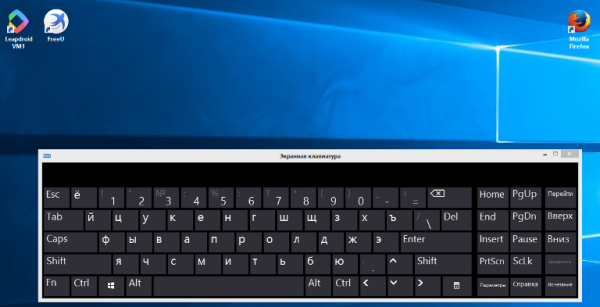Екранна клавіатура може бути кращим способом введення інформації, якщо використання фізичної клавіатури з тієї чи іншої причини ускладнено. Вона виглядає так само, як звичаю. Букви можуть бути вибрані за допомогою миші, перемикача або джойстика.
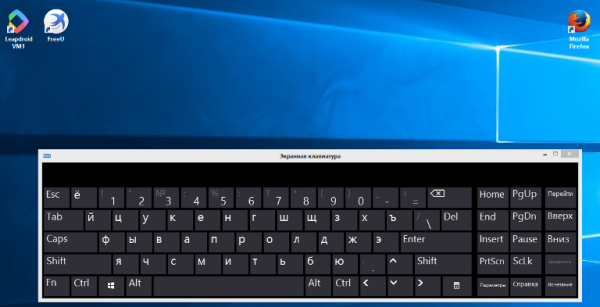
Як включити екранну клавіатуру на віндовс 7
Є кілька ситуацій, коли екранна клавіатура може стати в нагоді, з них три найбільш поширені причини:
- Деякі клавіші на вашій фізичній клавіатурі не працюють, це часто трапляється, після попадання води, особливо на ноутбуці, де змінити її буває непросто.
- Фізична клавіатура повністю перестала працювати. Таке буває з-за проблем з драйверами і вірусів.
- Вам потрібна іншомовна клавіатура. Навіть якщо вона працює, вводити текст на іноземній мові, з фізичної клавіатури, яка підписана лише кирилицею і латиницею, вкрай складно. У цьому разі ця утиліта багато в чому спростить роботу з комп’ютером.
Це не означає, що вам доведеться користуватися постійно, але перечекати якийсь час до ремонту з нею цілком можна.